Microsoft continue de mettre à jour ses produits Office pour offrir une meilleure expérience à ses clients. Parmi les nombreuses nouvelles fonctionnalités qu’il a introduites, l’une consiste à transformer un document Microsoft Word en une page Web. Bien que cette fonctionnalité existait également auparavant, la nouvelle méthode est beaucoup plus simple.
Convertir et afficher le fichier de document Word dans le modèle de page Web HTML

Vous pouvez convertir et afficher un fichier de document Word dans un modèle de page Web HTML à l’aide de l’une des méthodes suivantes.
1]Comment transformer un document Word en une page Web à l’aide de l’option Transformer
- Une fois votre document créé, cliquez sur Dossier au sommet.
- Dans le Dossier menu, sélectionnez Transformer.
- Immédiatement, une fenêtre latérale s’ouvre avec le nom transformé en page Web.
- A partir du disponible Style modèles, choisissez celui que vous préférez.
- Maintenant, cliquez sur Transformer. Si vous êtes connecté à MS Office à l’aide de votre compte Microsoft, il utilisera le même identifiant. Sinon, il demandera la même chose.
- Vous serez dirigé vers le Microsoft Sway pages en ligne.
- Vous devrez également vous connecter sur le navigateur si vous n’y êtes pas déjà connecté.
La page Web apparaîtra. Vous pouvez l’utiliser comme bon vous semble.
2]Comment convertir un document Word en page Web HTML à l’aide de l’option Enregistrer sous
Vous pouvez également enregistrer votre document Microsoft Word en tant que page Web HTML sur votre système. La procédure est la suivante :
- Une fois que vous avez terminé de créer le document, accédez à Dossier.
- Maintenant, sélectionnez Enregistrer sous.
- Cliquer sur Parcourir.
- Maintenant en Sauvegarder comme typechoisir Page web et enregistrez le document à l’emplacement approprié.
Une différence majeure entre ces 2 méthodes de transformation d’un document MS Word en une page Web est que dans le premier cas, vous pouvez choisir le modèle et apporter les modifications appropriées. Si vous apprenez MS Sway, une plus grande personnalisation est possible.
Dans le second cas, qui est aussi la méthode la plus traditionnelle, vous n’avez pas la possibilité de choisir le modèle. Le document est enregistré en tant que fichier HTML.
Utilisation de la transformation d’un document Microsoft Word en une page Web
La meilleure utilisation de la transformation d’un document Microsoft Word en une page Web est de pouvoir stocker vos données sous forme de documents sur votre site Web. Lorsque vous avez une quantité massive de recherches, la meilleure façon de les mettre en ligne consiste à utiliser la méthode mentionnée.
Comment ouvrir la page Web MS Word ?
Lorsque vous enregistrez le document MS Word en tant que page Web, il est enregistré avec l’extension .htm et le format est HTML. Lorsque vous cliquez sur ce fichier HTML, il s’ouvrira avec votre navigateur par défaut. Le système n’a pas besoin d’être connecté à Internet pour la même chose.
Cependant, si vous devez l’ajouter à votre site Web ou l’utiliser pratiquement, un autre système doit être utilisé. La nouvelle méthode pour transformer votre document à l’aide de Microsoft Sway est utile.
Qu’est-ce que MicrosoftSway ?
Microsoft Sway est un logiciel qui convertit du texte et des vidéos en présentations en ligne qui, à leur tour, forment des pages Web et peuvent être utilisées pour créer des sites Web.



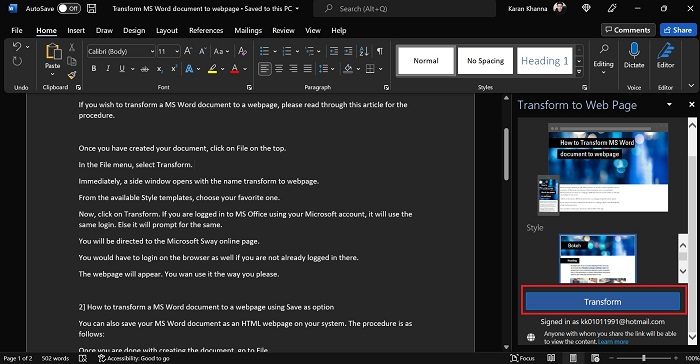
![[2023] 6 façons de copier / coller du texte brut sans formatage](https://media.techtribune.net/uploads/2021/03/5-Ways-to-Copy-Paste-Plain-Text-Without-Formatting-on-Your-Computer-shutterstock-website-238x178.jpg)






